Ispravite pogrešku League of Legends 004 u sustavu Windows 10
Miscelanea / / July 30, 2022

League of Legends je jedna od najboljih online igara za više igrača koju je razvila Riot Games. U ovoj igri možete uživati i na Windows i Mac operativnim sustavima. To je besplatna igra, ali možete kupiti stavke u igri kako biste poboljšali svoju igru. Kao i sve igre, League of Legends također nije bez grešaka. League of Legends pogreška 004 čest je kod pogreške s kojim se suočavaju mnogi igrači ovih dana. Kod pogreške 004 također navodi da zakrpanje igre nije uspjelo. Ovaj kod pogreške pojavljuje se kada pokušate ažurirati igru i to možete popraviti jednostavnim ponovnim pokretanjem igre. Ako vam ovaj hack ne uspije, možete slijediti metode rješavanja problema o kojima se govori u ovom članku.

Sadržaj
- Kako popraviti pogrešku League of Legends 004 u sustavu Windows 10
- Metoda 1: Osnovne metode rješavanja problema
- Metoda 2: Brisanje mape LoL_air_client (ako je primjenjivo)
- Metoda 3: Ručno pokrenite League of Legends
- Metoda 4: Podešavanje hostova datoteka
- Metoda 5: Očisti DNS predmemoriju i podatke
- 6. metoda: ažuriranje sustava Windows
- Metoda 7: Ažurirajte upravljačke programe za GPU
- Metoda 8: Vraćanje GPU upravljačkih programa
- Metoda 9: Ponovno instaliranje upravljačkih programa za GPU
- Metoda 10: Pokrenite čišćenje diska
- Metoda 11: Promjena adrese DNS poslužitelja
- Metoda 12: Privremeno onemogućite antivirusni program (ako je primjenjivo)
- Metoda 13: Onemogućite vatrozid Windows Defender (ne preporučuje se)
- Metoda 14: Koristite virtualnu privatnu mrežu
- Metoda 15: Izbrišite DirectX putem registra
- Metoda 16: Ponovno instaliranje igre League of Legends
Kako popraviti pogrešku League of Legends 004 u sustavu Windows 10
Nekoliko razloga pridonosi kodu pogreške League of Legends 004 na vašem računalu sa sustavom Windows 10. Evo nekoliko njih.
- Pokrenuta igra nema administratorska prava, stoga vaše računalo ne dopušta njezino krpanje.
- Nema dovoljno prostora na računalu. Krpanje (čin uključivanja dodatnih kodova za poboljšanje igranja) zahtijeva malo prostora.
- Instalacijske i konfiguracijske datoteke igre su oštećene i moraju se zamijeniti.
- Klijent igre je oštećen ili pokvaren na vašem računalu.
- Pretjerano zaštitni antivirusni program ili vatrozid blokira igru.
- Zastarjeli Windows 10 operativni sustav i upravljački programi.
- Ne postoji stabilna internetska veza za pokretanje i igranje igre.
- Pogrešno konfigurirane instalacijske datoteke igre.
Ovdje je popis metoda za rješavanje problema koje će vam pomoći da popravite šifru pogreške 004 u igrici League of Legends. Slijedite ih istim redoslijedom kako biste postigli najbolje rezultate.
Metoda 1: Osnovne metode rješavanja problema
Slijede neke od osnovnih metoda rješavanja problema koje biste trebali isprobati prije nego što prođete kroz napredne korake za ispravljanje navedene šifre pogreške.
1A: Ponovno pokrenite računalo
Opći trik za rješavanje svih privremenih kvarova povezanih s kodom pogreške League of Legends 004 jest ponovno pokretanje računala. Možete ponovno pokrenuti računalo slijedeći korake.
1. Dođite do Windowsa Izbornik Power User pritiskom na Windows i X tipke istovremeno.
2. Odaberi Isključite ili se odjavite.
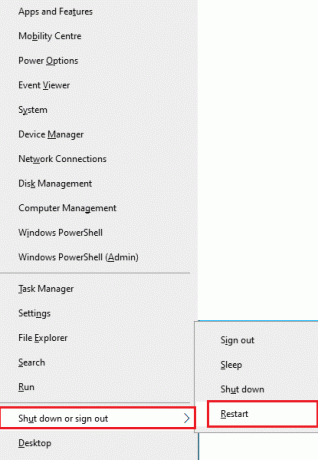
3. Na kraju kliknite na Ponovno pokretanje.
1B. Ponovno pokrenite usmjerivač
Ovo je jednostavan način rješavanja problema koji će vam pomoći da popravite pogrešku League of Legends 004 u jednostavnim koracima. Možete ponovno pokrenuti usmjerivač slijedeći naš vodič za Ponovno pokrenite usmjerivač ili modem. Nakon što se vaš usmjerivač ponovno pokrene, provjerite možete li popraviti šifru pogreške League of Legends 004.

1C. Provjerite status poslužitelja
Vrlo često se možete suočiti s kodom pogreške League of Legends 004 zbog problema na strani poslužitelja. Kako biste provjerili je li poslužitelj izvan mreže ili ima tehničkih problema, slijedite dolje navedene korake.
1. Posjetite službenu osobu Stranica za ažuriranje statusa Riot-servera.
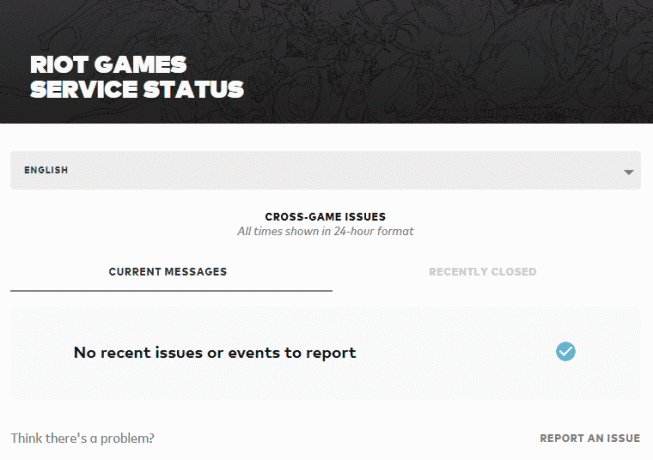
2. Zatim se pomaknite prema dolje i odaberite Liga legendi.
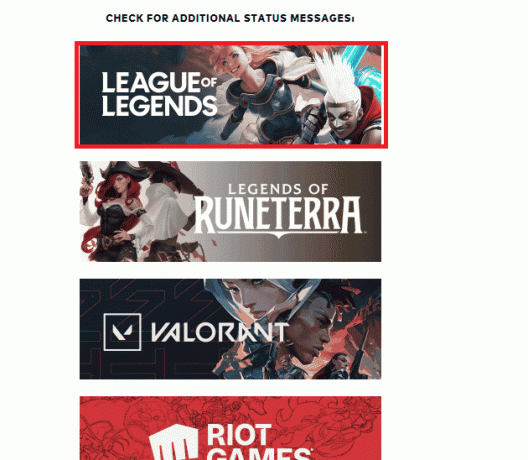
3. Zatim odaberite svoju Regija i jezik nastaviti.
4. Na sljedećoj stranici možete vidjeti sve obavijesti o pogreškama na kraju poslužitelja. Ako ih ima, morate pričekati dok se ne riješe.
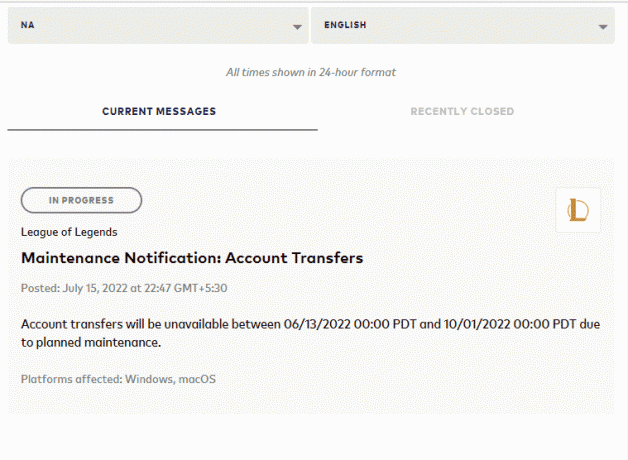
Također pročitajte:Kako riješiti probleme s neotvaranjem klijenta League of Legends
1D. Pokrenite League of Legends kao administrator
Kako biste izbjegli kod pogreške League of Legends 004 na računalu sa sustavom Windows 10, pokrenite League of Legends kao administrator prema uputama u nastavku.
1. Desnom tipkom miša kliknite na liga legendiprečac na Radna površina.
2. Sada odaberite Svojstva opcija.

3. Zatim idite na Kompatibilnost karticu i označite opciju Pokrenite ovaj program kao administrator.

1E. Zatvori sve pozadinske procese
Ako na vašem računalu sa sustavom Windows 10 postoji previše pozadinskih procesa, ne možete tako lako pristupiti mrežnoj vezi jer će svi ti zadaci zauzimati dio mreže. Također, potrošnja RAM-a će biti veća i performanse igre će se očito usporiti. Slijedite naš vodič Kako završiti zadatak u sustavu Windows 10 za zatvaranje svih ostalih pozadinskih procesa na računalu sa sustavom Windows 10.

Nakon zatvaranja svih pozadinskih procesa, provjerite je li šifra pogreške 004 u igrici League of Legends ispravljena ili nije.
Metoda 2: Brisanje mape LoL_air_client (ako je primjenjivo)
Još jedan jednostavan način za ispravljanje šifre pogreške League of Legends 004 je brisanje određene mape u File Exploreru. Time se uklanjaju oštećene komponente u vašem Windows 10 sustavu povezane s igrom. Evo nekoliko koraka za brisanje mape.
1. pritisni Tipke Windows + E zajedno otvoriti File Explorer.
2. Sada idite na sljedeću lokaciju staza.
C:\Riot Games\League of Legends\RADS\projects\lol_air_client
Bilješka: Također možete pronaći mapu lol_air_client također na nekoj drugoj lokaciji. Obratite malo više pažnje pronalaženju mape.
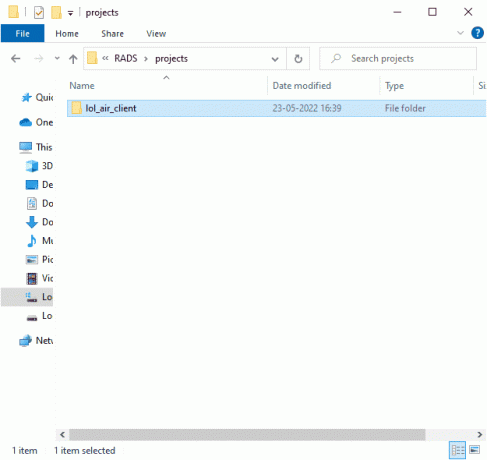
3. Sada desnom tipkom miša kliknite na mapa lol_air_client i kliknite na Izbrisati opcija.
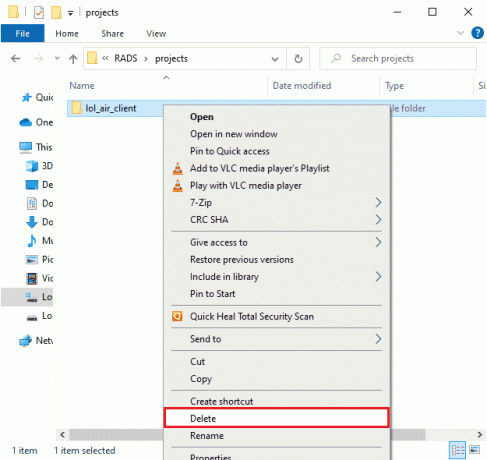
Nakon što izbrišete mapu, ponovno pokrenite računalo i provjerite jeste li popravili grešku 004 League of Legends.
Također pročitajte:Ispravite pogrešku Apex Legends Anti Cheat u sustavu Windows 10
Metoda 3: Ručno pokrenite League of Legends
Ako vašem računalu treba dodatno vrijeme da zakrpi League of Legends, suočit ćete se s kodom pogreške League of Legends 004. Ipak, igru možete ručno zakrpati slijedeći dolje navedene korake.
1. Udari Tipke Windows + E zajedno otvoriti File Explorer.
2. Sada idite na sljedeću lokaciju staza.
C:\Riot Games\League of Legends\RADS\projects\lolpatcher\releases\deploy

3. u Rasporedi mapu, desnom tipkom miša kliknite na Izvršnu datoteku LoLPatcher.exe i kliknite na Pokreni kao administrator.
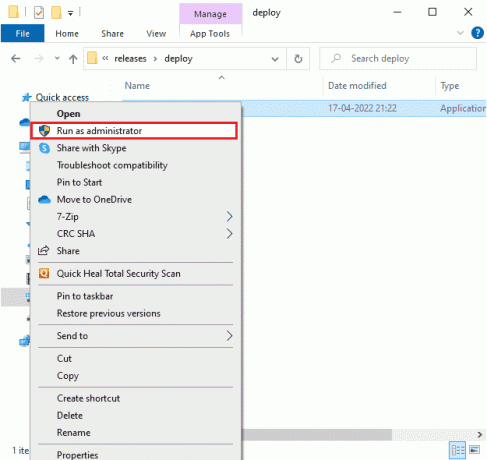
Nakon što ručno pokrenete igru, provjerite suočavate li se ponovno s kodom pogreške League of Legends 004.
Metoda 4: Podešavanje hostova datoteka
Ako je host datoteka uredila unose League of Legends, suočit ćete se s pogreškom League of Legends 004. Stoga morate ukloniti unose da biste riješili isti. Evo nekoliko uputa za podešavanje unosa hostova.
1. Pritisnite Windows + E ključeve zajedno za otvaranje File Explorer.
2. Sada se prebacite na Pogled karticu i provjerite Skriveni predmeti okvir u Pokaži sakrij odjeljak.
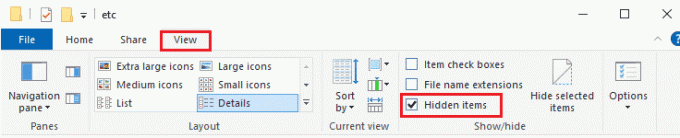
3. Sada kopirajte i zalijepite sljedeće staza u navigacijski put od File Explorer.
C:\Windows\System32\drivers\itd
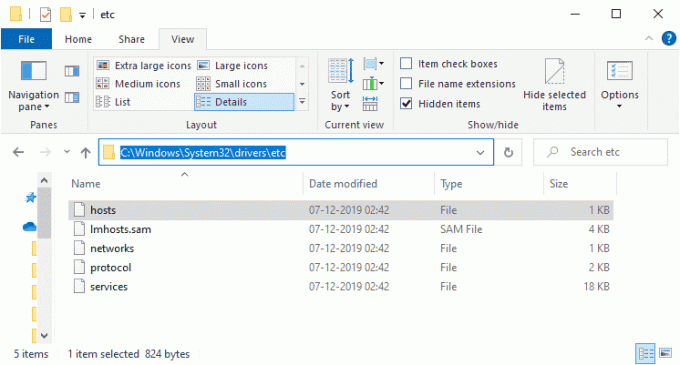
4. Sada odaberite i desnom tipkom miša kliknite na domaćini datoteku i odaberite Otvoriti sa opciju kao što je prikazano.
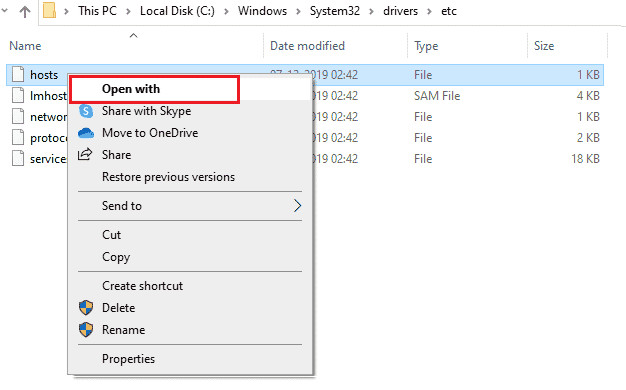
5. Sada odaberite Bilježnica opciju s popisa i kliknite na u redu kako je prikazano.
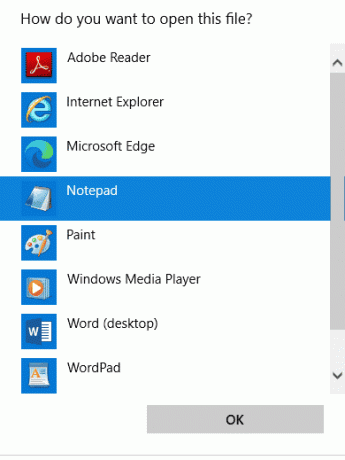
6. Sada, domaćini datoteka će se otvoriti u Bilježnica kako slijedi.
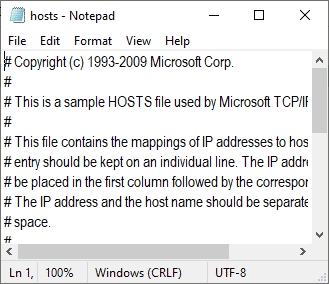
7. Dodajte ovaj redak 67.69.196.42 l3cdn.riotgames.com na dno datoteke.
8. Sada spremite datoteku klikom na Ctrl+ S ključeve zajedno.
9. Izlaz Bilježnica i provjerite jeste li popravili grešku League 004.
Također pročitajte:Kako promijeniti ime Summonera za League Of Legends
Metoda 5: Očisti DNS predmemoriju i podatke
Nekoliko je korisnika sugeriralo da im je brisanje DNS predmemorije i podataka na računalu pomoglo u popravljanju pogreške League of Legends 004. Slijedite upute.
1. Udari Windows tipka i tip cmd Zatim kliknite na Otvorena.
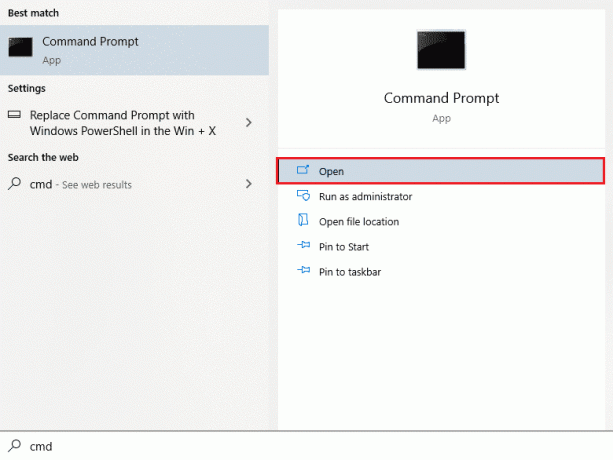
2. Sada upišite sljedeće naredbe jednu po jednu i pritisnite Enter tipka nakon svake naredbe.
ipconfig/flushdnsipconfig/registrdnsipconfig/izdanjeipconfig/obnovinetsh winsock reset
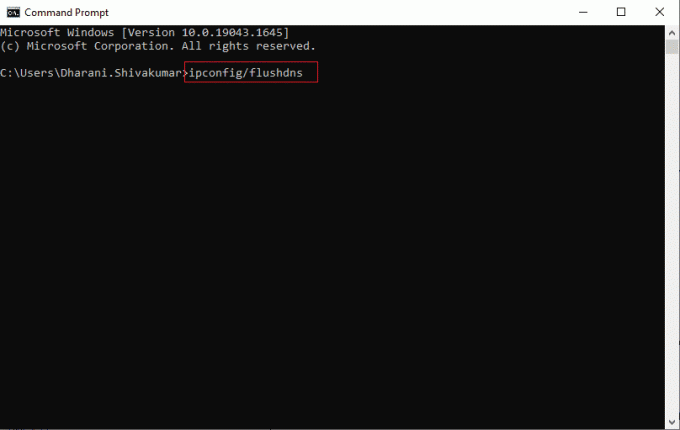
3. Pričekajte da se naredbe izvrše i ponovno pokrenutiračunalo.
6. metoda: ažuriranje sustava Windows
Sve greške i pogrešne zakrpe na vašem računalu mogu se popraviti pomoću Windows Updates. Microsoft izdaje česta ažuriranja kako bi riješio sve te probleme. Stoga provjerite koristite li ažuriranu verziju operacijskog sustava Windows i ako su neka ažuriranja na čekanju, upotrijebite naš vodič Kako preuzeti i instalirati najnovije ažuriranje sustava Windows 10

Nakon ažuriranja operativnog sustava Windows, provjerite jeste li popravili pogrešku 004 League of Legends.
Također pročitajte:Popravite pogrešku ažuriranja sustava Windows 10 0x80070103
Metoda 7: Ažurirajte upravljačke programe za GPU
Ako želite uživati u grafičkim igrama bez grešaka, vaši upravljački programi moraju biti u savršenom stanju. Ako su upravljački programi zastarjeli ili neispravni, svakako ih ažurirajte. Najnovija izdanja upravljačkih programa možete tražiti na službenim web stranicama ili ih možete ažurirati ručno. Slijedite naš vodič 4 načina za ažuriranje upravljačkih programa za grafiku u sustavu Windows 10 da ažurirate svoj upravljački program i provjerite jeste li popravili šifru pogreške League of Legends 004.

Metoda 8: Vraćanje GPU upravljačkih programa
Ponekad trenutna verzija vaših grafičkih upravljačkih programa može uzrokovati sukobe pri pokretanju i u tom slučaju morate vratiti prethodne verzije instaliranih upravljačkih programa. Ovaj proces se zove vraćanje upravljačkih programa i možete jednostavno vratiti upravljačke programe vašeg računala u njihovo prethodno stanje slijedeći naš vodič Kako vratiti upravljačke programe na Windows 10.

Također pročitajte: Kako znati kvari li vam grafička kartica
Metoda 9: Ponovno instaliranje upravljačkih programa za GPU
Ako se i dalje suočavate s pogreškom League of Legends 004 nakon ažuriranja upravljačkih programa GPU-a, ponovno instalirajte upravljačke programe uređaja kako biste riješili probleme s nekompatibilnošću. Postoji nekoliko načina za ponovno instaliranje upravljačkih programa na vašem računalu. Ipak, možete jednostavno ponovno instalirati grafičke upravljačke programe prema uputama u našem vodiču Kako deinstalirati i ponovno instalirati upravljačke programe na Windows 10.

Nakon ponovne instalacije GPU drajvera, provjerite možete li pristupiti igrici League of Legends bez grešaka.
Metoda 10: Pokrenite čišćenje diska
Ako vaše računalo nema prostora za instaliranje novih zakrpa iz igre, suočit ćete se s pogreškom League of Legends 004. Stoga najprije provjerite prostor na disku i očistite privremene datoteke ako je potrebno.
Korak I: Provjerite prostor na disku
Za provjeru prostora na disku na računalu sa sustavom Windows 10, slijedite dolje navedene korake.
1. pritisnite i držite Tipke Windows + E zajedno da biste otvorili File Explorer.
2. Sada kliknite na Ovaj PC s lijevog ekrana.
3. Provjerite prostor na disku ispod Uređaji i upravljački programi kao što je prikazano. Ako su crvene, razmislite o brisanju privremenih datoteka.
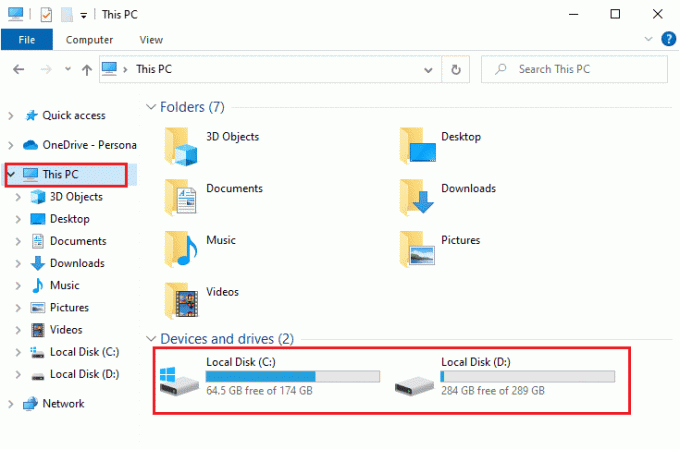
Korak II: Obrišite privremene datoteke
Ako postoji minimalni raspoloživi prostor na vašem računalu koji pridonosi kodu pogreške 004, slijedite naš vodič 10 načina za oslobađanje prostora na tvrdom disku u sustavu Windows koji vam pomaže očistiti sve nepotrebne datoteke na računalu.
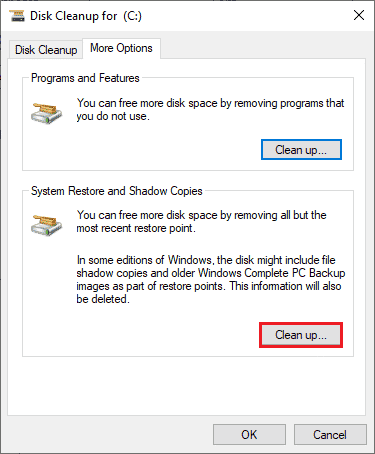
Metoda 11: Promjena adrese DNS poslužitelja
Nekoliko korisnika sugeriralo je da bi vam prebacivanje na Google DNS adrese moglo pomoći da popravite šifru pogreške League of Legends 004. Ako ispravno pokrenete igru i suočite se s upitom o pogrešci, slijedite naš vodič za promjenu DNS adrese. To će vam pomoći da riješite sve probleme s DNS-om (Domain Name System) kako biste mogli pokrenuti igru bez ikakve gužve.
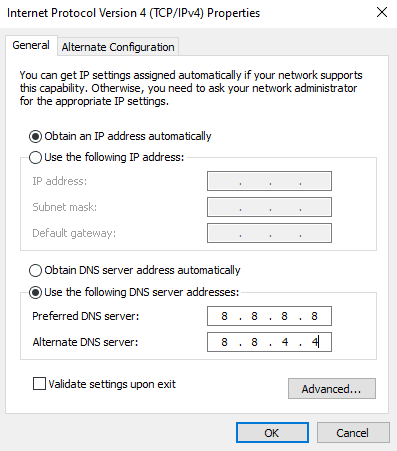
Nakon promjene DNS adrese, provjerite možete li pokrenuti LoL bez zaslona pogreške.
Metoda 12: Privremeno onemogućite antivirusni program (ako je primjenjivo)
Još jedan mogući razlog koji uzrokuje pogrešku League of Legends 004 je vaš sigurnosni paket. Kada vaši antivirusni programi otkriju LoL datoteke i mape kao prijetnju, suočit ćete se s nekoliko sukoba. Dakle, pročitajte naš vodič dalje Kako privremeno onemogućiti antivirusni program u sustavu Windows 10 i slijedite upute za privremeno onemogućavanje antivirusnog programa na računalu.

Nakon što popravite pogrešku League of Legends error 004 na računalu sa sustavom Windows 10, svakako ponovno omogućite antivirusni program budući da je sustav bez sigurnosnog paketa uvijek prijetnja.
Također pročitajte:Popravite blokiranje Avast League of Legends (LOL)
Metoda 13: Onemogućite vatrozid Windows Defender (ne preporučuje se)
Uz antivirusni program, vatrozid Windows Defender može spriječiti pristup igrama na vašem računalu. Dakle, pokušajte onemogućiti vatrozid Windows Defender prema uputama u našem vodiču Kako onemogućiti Windows 10 vatrozid, i slijedite korake u skladu s tim.

Bilješka: Nakon pokretanja LoL-a nakon onemogućavanja vatrozida Windows Defender, provjerite jeste li ponovno omogućili paket vatrozida nakon igre. Računalo bez sigurnosnog paketa uvijek je sklono napadima zlonamjernog softvera.
Metoda 14: Koristite virtualnu privatnu mrežu
Ipak, ako ne možete riješiti svoj problem, možete pokušati koristiti virtualnu privatnu mrežu. Osigurava da vaša veza bude privatnija i šifrirana. Možete promijeniti zemljopisnu regiju uz pomoć VPN postavki kako biste lako mogli popraviti pogrešku League of Legends 004. Iako postoji toliko mnogo besplatnih VPN-ova dostupnih na internetu, savjetujemo vam da koristite pouzdanu VPN uslugu kako biste uživali u premium verzijama i značajkama. Bacite pogled na naš vodič Što je VPN i kako funkcionira? kako biste saznali više o Virtual Private Limited.
Ako vas zbunjuje kako postaviti VPN na računalu sa sustavom Windows 10, slijedite naš vodič na Kako postaviti VPN na Windows 10 i implementirati iste.
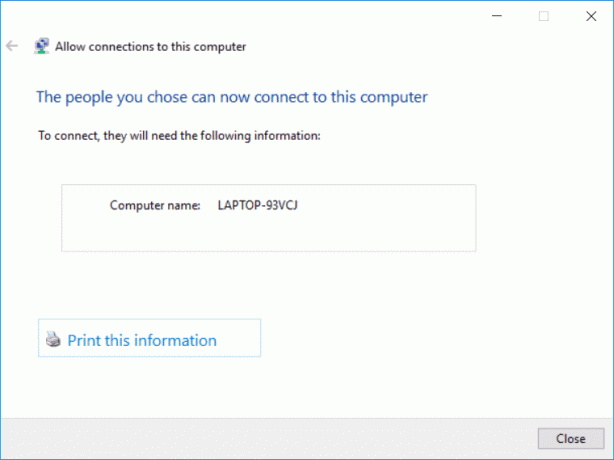
Nakon što postavite VPN vezu, provjerite jeste li popravili pogrešku League 004.
Također pročitajte:Popravite crni ekran igre League of Legends u sustavu Windows 10
Metoda 15: Izbrišite DirectX putem registra
Nekoliko igrača potvrdilo je da im je ponovna instalacija DirectX-a na vašem računalu pomogla popraviti pogrešku 004 League of Legends. Evo kako izbrisati DirectX instaliranu datoteku iz registra.
1. pritisni Tipke Windows + R zajedno otvoriti Trčanje dijaloški okvir.
2. Sada upišite regedit i udario Enter tipka lansirati Urednik registra.
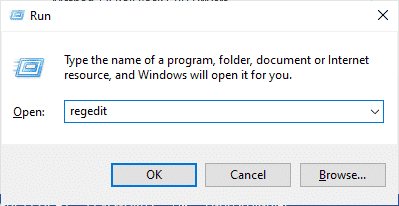
3. Sada idite na sljedeću lokaciju u Urednik registra.
Računalo\HKEY_LOCAL_MACHINE\SOFTWARE\Microsoft\DirectX

4. Sada desnom tipkom miša kliknite na InstalledVersion datoteku i kliknite na Izbrisati opcija.

5. Zatim desnom tipkom miša kliknite na Verzija datoteku, a zatim odaberite Izbrisati opcija.

6. Sada slijedite naš vodič Preuzmite i instalirajte DirectX na Windows 10 da ponovno instalirate DirectX na svoje računalo sa sustavom Windows 10.
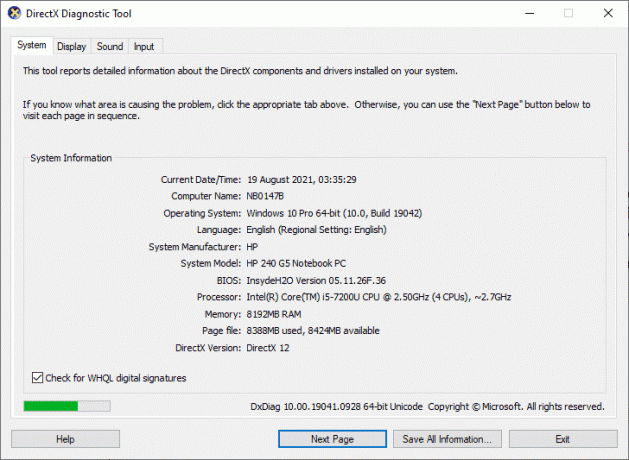
Također pročitajte:Popravite pad okvira za League of Legends
Metoda 16: Ponovno instaliranje igre League of Legends
Sve pogrešno konfigurirane datoteke u League of Legends dovest će do pogreške League of Legends 004 čak i ako ste slijedili sve gore navedene metode i ažurirali sve radnje na čekanju. Dakle, u ovom slučaju nemate druge mogućnosti nego ponovno instalirati igru. Igra je povezana s vašim računom i kada ponovno instalirate igru, nećete izgubiti svoj napredak. Evo kako ponovno instalirati League of Legends.
1. Udari Windows tipka i tip aplikacije i značajke. Zatim kliknite na Otvorena.

2. Sada, traži liga legendi na popisu i kliknite na njega. Zatim odaberite Deinstaliraj opcija.

3. Ako se od vas zatraži, ponovno kliknite Deinstaliraj.
4. Nakon što je igra potpuno deinstalirana s vašeg računala, pritisnite i držite Tipke Windows + E zajedno otvoriti File Explorer.
5. Sada idite na sljedeće staze i izbrišite mape koje se odnose na WOW.
C:\Windows\TempC:\Programske datoteke\naslov igreC:\Programske datoteke (x86)\naslov igreC:\Program Files\Common Files\Blizzard EntertainmentC:\Users\Public\Games\gametitleC:\Users\Public\Public Documents\Blizzard Entertainment\naslov igre
Bilješka: Pobrinite se da umjesto toga nađete nešto vezano za League of Legends naslov igre na gore navedenim mjestima.
6. Zatim ispraznite sve podatke Koš za smeće i trajno izbrišite datoteke/mape koje ste sada izbrisali.
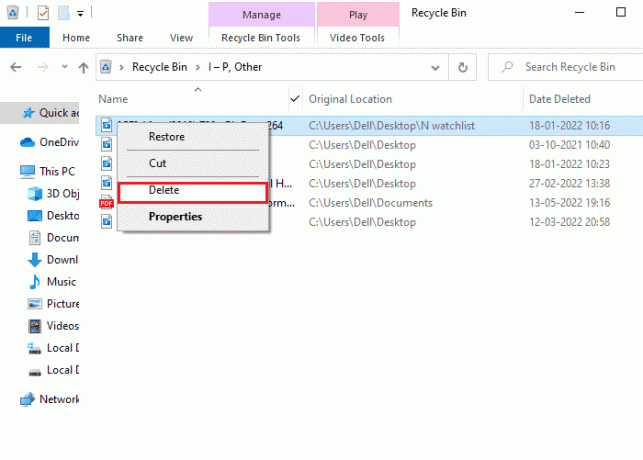
6. Zatim idite na liga legendi službena stranica stranica za preuzimanje i kliknite na Igraj besplatno opcija.

7. Prijavite se za svoj račun i kliknite na Preuzmite za Windows opcija. Zatim kliknite na Instalirati opcija.

8. Pričekajte da se igra instalira. Idite do Moja preuzimanja u File Exploreru i dvaput kliknite na postaviti datoteku za pokretanje aplikacije.
9. Slijedite upute na zaslonu kako biste instalirali igru na svoje računalo sa sustavom Windows 10.
10. Konačno, ponovno pokrenite igru i sada ćete imati ispravak za neodređenu pogrešku lige.
Bilješka: Mnogi korisnici i internetski forumi izvijestili su da ponovno instaliranje igre s Hextech alat za popravak pomogao popraviti grešku. Posjetite službenu stranicu alata Hextech Repair i preuzmite program. Besplatan je, stoga kada instalirate i pokrenete alat, vidjet ćete opciju za ponovno instaliranje igre. Slijedite upute za ispravljanje LoL pogreške 004.
Preporučeno:
- Popravite grešku GeForce HRESULT E Fail u sustavu Windows 10
- Popravite rušenje Witchera 3 na Windows 10
- Kako ponovno pokrenuti Valorant Riot Client u sustavu Windows 10
- Ispravite neodređenu pogrešku League of Legends u sustavu Windows 10
Nadamo se da je ovaj vodič bio od pomoći i da ste mogli popraviti Greška League of Legends 004 u sustavu Windows 10. Recite nam koja vam je metoda bila najbolja. Također, ako imate bilo kakvih pitanja/prijedloga u vezi s ovim člankom, slobodno ih ostavite u odjeljku za komentare.



